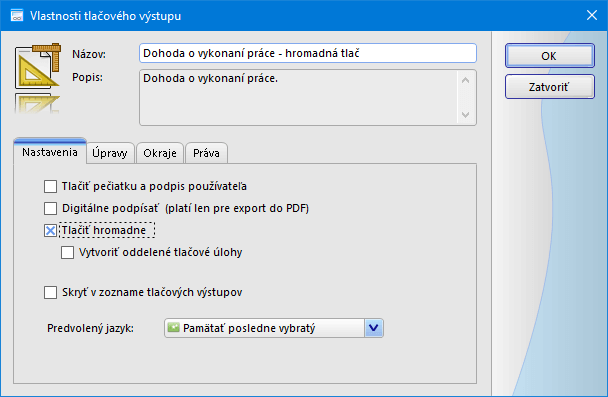Táto téma Pomocníka obsahuje informácie o hromadnej tlači dokumentov v systéme OBERON.
Základné informácie
- Hromadná tlač dokumentov v systéme OBERON umožňuje, aby sa do jednej tlačovej zostavy zahrnuli všetky dokumenty zobrazené v danej evidencii. Vybrať dokumenty na tlač je možné pomocou tlačidla Vlastnosti, bližšie informácie sú k dispozícii v téme Používanie filtrov.
- V systéme OBERON je možné hromadne tlačiť dokumenty takmer v každej evidencii, nie je však podporovaná hromadná tlač každého dokumentu.
- Hromadne vytlačiť dokumenty je možné napr. z týchto evidencií:
- Dokumenty a výkazy pracovníkov,
- Kniha pohľadávok,
- Kniha záväzkov,
- Objednávky vydané,
- Objednávky prijaté,
- Kniha rezervácií,
- Hotelové účty atď.
- Hromadnú tlač je potrebné nastaviť pre každý tlačový výstup zvlášť, a to vo formulári Vlastnosti tlačového výstupu (Obrázok č. 1).
Nastaviť hromadnú tlač odporúčame na manuálne vytvorenej kópii tlačového výstupu (nazvanej napr. Dohoda o vykonaní práce - hromadná tlač) a originál tlačového výstupu ponechať na tlač jedného dokumentu.
Postup nastavenia hromadnej tlače
Nasledujúci postup nastavenia hromadnej tlače je na príklade tlačového výstupu Dohoda o vykonaní práce v evidencii Dokumenty a výkazy pracovníkov modulu Mzdy a dochádzka.
- V programe OBERON - Agenda firmy zvoľte ponuku Mzdy, Dokumenty a výkazy pracovníkov.
- Stlačte tlačidlo Vlastnosti a nastavte filter, ktorým vyfiltrujte dokumenty, ktoré chcete hromadne vytlačiť, v našom prípade Dohody o vykonaní práce. Bližšie informácie nájdete v téme Používanie filtrov.
- Stlačte tlačidlo Tlač a zvoľte tlačový výstup Dohoda o vykonaní práce.
- Pravým tlačidlom myši kliknite na názov tlačového výstupu, zobrazí sa kontextová ponuka.
- Vyberte položku Vytvoriť kópiu - vytvorí sa kópia tlačového výstupu. Následne sa otvorí formulár Vlastnosti tlačového výstupu.
- Upravte názov tlačového výstupu, napr. Dohoda o vykonaní práce - hromadná tlač.
- V záložke Nastavenia začiarknite možnosť Tlačiť hromadne.
- V prípade tlače väčšieho množstva dokumentov začiarknite možnosť Vytvoriť oddelené tlačové úlohy.
- Stlačením tlačidla OK sa nastavenie hromadnej tlače uloží.
Obrázok č. 1: Formulár Vlastnosti tlačového výstupu, nastavenie hromadnej tlače
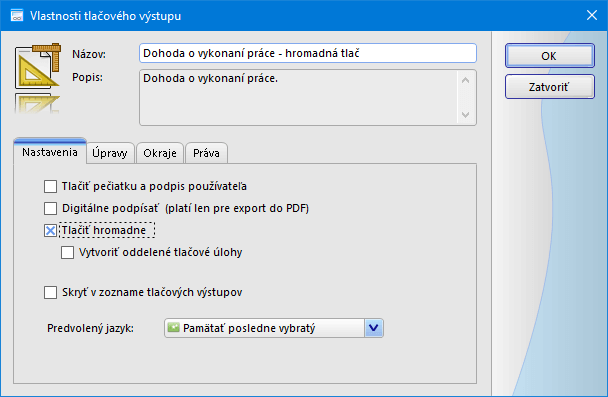
Príbuzné témy